스마트스토어 개설 후 상품을 등록해야 주문이 들어올 수 있습니다. 하지만 상품을 등록하기 전 아주 중요한 문제가 남아 있죠? 바로 어떤 물건을 등록해야 판매가 이루어질까? 하는 부분입니다. 사실 저자도 이런 저런 제품을 등록하고 판매를 해봤지만 브랜드 제품을 판매하는게 처음에는 쉽고 판매하기 좋습니다.

박리다매 방식으로 구매 가격이 낮은 즉, 단가가 낮은 제품을 팔 것인가? 아니면 단가가 높은 제품을 팔 것인가? 너무나도 당연한 질문이지만 두 개의 제품 모두 공급가와 판매가의 격차가 커야 판매를 하고 나서 마진을 많이 가져가실 수 있습니다. 그리고 스마트스토어 플랫폼 자체를 공짜로 대여해 주는건 당연히 아니겠죠? 네이버에서도 판매한 물건에 대한 수수료를 가져 간다는 사실입니다. 그러므로 구매하는 가격과 판매하는 가격이 차이가 얼마 없다면 판매를 해도 손해 본다는 사실 명심하시기 바랍니다.

제품 등록
어떤 제품을 판매할 것 인지는 조금 여유를 두고 다시 접근해 보도록 하며 오늘 포스팅의 주제인 제품 등록 하는 방법을 알아 보도록 하겠습니다. 상품 관리 메뉴에서 상품 등록을 누릅니다.

1) 카테고리 선택
검색도 가능하지만 선택 버튼을 눌러 큰 주제에서 작은 주제로 선택을 할 수 있습니다. 저는 생활용품 > 주방용품 > 냄비/솥 > 냄비세트를 선택해 주었습니다.

2) 상품명 입력
구매자가 검색 시 나오는 상품명이 아닙니다. 스마트스토어 내에서 관리 되는 상품명이므로 상품명 그리고 모델명 등으로 작성해 주시면 됩니다.

3) 상품 가격 및 할인 정보 입력
부가세 부분은 필수로 입력해야 하는 부분인데 대부분의 상품은 과세상품이라고 보셔도 무방할 듯 합니다. (쌀, 견과류, 채소, 과이등 등 가공 되지 않은 농수산물은 면세상품에 해당)

4) 재고 입력
재고 관리를 위해 정확하게 입력하면 좋겠지만 넉넉하게 입력하시면 됩니다.

5) 옵션 입력
예를들어 색상이 여러개 이거나 혹은 사이즈가 여러개인 경우에 적용할 수 있습니다.
아래의 경우는 사이즈를 선택할 수 있게 옵션명을 사이즈라 입력하고 옵션값을 16_양수냄비, 18_편수냄비를 입력 후 녹색 버튼의 옵션목록으로 적용을 누르시면 됩니다.

그러면 아래와 같이 옵션으로 지정한 제품의 가격 그리고 재고를 입력할 수 있습니다.

6) 상품 이미지 등록
대표 이미지는 필수고 추가 이미지는 선택이네요. 스토어에 제품을 등록하고 나면 표시 되는 대표 사진입니다.

7) 상세 설명 입력
본문 내용이겠죠? 이건 판매자마다 조금씩 다르기 때문에 다른 스토어를 참고해 보시는게 좋을 듯 하며 사진으로만 등록해도 되고 글만 입력해도 되고 사진과 글을 같이 입력해도 상관 없습니다.

제품 하나 등록하기 어렵네요 라고 생각 드실 수도 있는데 한 두번만 해보면 익숙해져서 금방 금방 등록하실 수 있으실 겁니다. 그러니 자자 조금만 더 집중해서 제품 하나까지 등록하는걸 목표로 끝까지 잘 읽어 주시기 바랍니다.
8) 상품 주요정보
입력해야 될 정보가 엄청 많습니다. 처음 입력해 보시는 분들이라면 이런거 하나하나 다 적는 것도 만만치 않은 일입니다. 하지만 모른다면 그냥 입력하지 않으셔도 크게 상관은 없습니다. 하지만 입력을 자세히 하면 할 수록 검색 시 노출이 될 확률이 높아지겠죠?
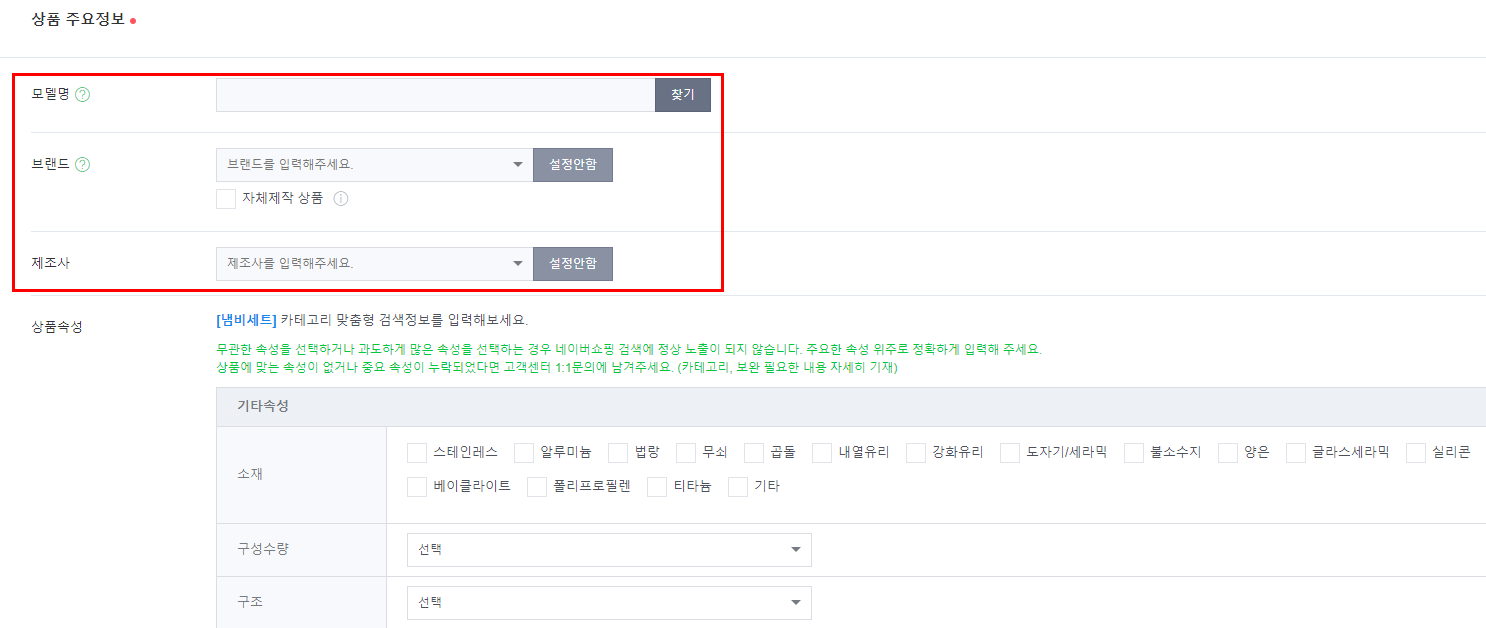
그리고 전자 제품의 경우 KC 전자 인증서와 같은 인증서도 입력해야 합니다. 인증서를 기재하지 않은 상태에서 전자 제품을 파는 경우 문제가 생긴다면? 판매자 분이 책임을 지게 될테이니... 반드시 인증서 정보 입력을 해야 합니다.

개인의 제품 또는 네이버에 판매가 되고 있지 않다면 상품 주요정보를 하나 하나 다 입력해야 되겠지만 스토어에 이미 팔고 있다? 그러는 경우 모델명에 입력해서 검색을 하면 다른 판매자가 입력했던 정보들이 자동으로 입력 되게 됩니다.


9) 배송비, 반품교환비, A/S 관련 고객센터 전화 번호 입력

10) 검색 설정
구매자가 검색을 하는 경우 판매자가 노출이 잘 될 수 있게 키워드를 입력하는 부분입니다. 샘플 태그 값을 입력하셔도 되고 태그를 직접 입력하여 노출의 기회를 확대 하실 수 있습니다. 페이지 타이틀과 메타 디스크립션이 있는데 상품명과 상품에 대한 내용이라고 이해하시고 짧게 작성해 주시면 됩니다. 입력을 하지 않는 경우에는 상품명 그리고 판매 스토어 소개글로 대체 된다고 하니 참고해 주세요.

11) 노출 채널 설정
이제 마지막으로 입력할 가장 중요한 정보 입니다. 등록한 제품을 네이버 쇼핑에 노출 여부인데요, 당연히 네이버 쇼핑에 노출이 되어야 물건이 판매가 되겠죠?

이번 포스팅을 마치며
사실 이번 포스팅에서 어떤 제품을 판매할지 그리고 판매하려는 제품을 등록하는 방법을 이야기 하고 싶었는데 제품 등록하는 부분의 비중으로 글이 조금 작성 되어 아쉬움이 느껴집니다. 판매는 크게 2가지 입니다. 사입과 위탁, 보통 사입으로 하는 경우에는 재고를 가지고 가야 되기 떄문에 집안에 넉넉한 공간 또는 별도의 공간이 있어야 합니다.
처음 시작해 보려는 분들한테는 다소 큰 부담이 될 수 있겠죠? 저도 알리바바에서 사입으로 처음에 소량만 구매해서 판매를 해봤는데 잘 팔리면 좋겠지만 안 팔리면 이것 또한 스트레스입니다. 그래서 현재는 운이 좋게 위탁으로 판매를 하고 있는데 재고에 대한 부담은 없지만 크게 마진을 남기지는 못합니다. 그래도 부업으로 하는 스마트스토어인 만큼 저는 사입 보다는 위탁을 아직까지는 더 선호 하고 있습니다.
알리바바에서 해외구매 대행으로 위탁도 가능하며 국내의 도매 사이트 (가령 도매꾹?)의 제품을 등록하여 판매할 수도 있지만 마진이 정말 적다는거 그리고 판매하는 사람들이 많다는 이런 단점이 있습니다. 하지만 알리바바는 네이버 쇼핑에서 검색이 안되는 정말 다양한 상품을 팔고 있죠? 그러나 단점으로 큰 금액은 관세를 내야 된다는거 그리고 배송이 다소 오래 걸리고 배송 중에 문제가 생길 수도 있다는거 등 장단점이 있습니다.
어떤 상품을 판매해야 될까? 라는 주제로 제가 생각나는대로 적은 내용인데 다음 포스팅에서 조금 구체적으로 작성해서 공유하는 시간을 가지도록 하겠습니다. 부업을 꿈꾸는 직장인 여러분 오늘도 화이팅입니다.
'일상다반사' 카테고리의 다른 글
| 강원도 평창 막동 계곡에서 여름 휴가(/w 파인포레스트) (0) | 2021.08.19 |
|---|---|
| 해외여행 2021년 7월부터 가능? 백신여권 도입 국가 (0) | 2021.03.29 |
| 스마트스토어 가입하고 만들기 (with 장단점) (0) | 2021.03.29 |
| 구글 애드센스 지급 계좌 설정 은행별 영문이름 식별코드 (1) | 2021.03.23 |
| 아이폰 12 미니 출시일 스펙 가격 색상 공개 (0) | 2020.10.14 |



